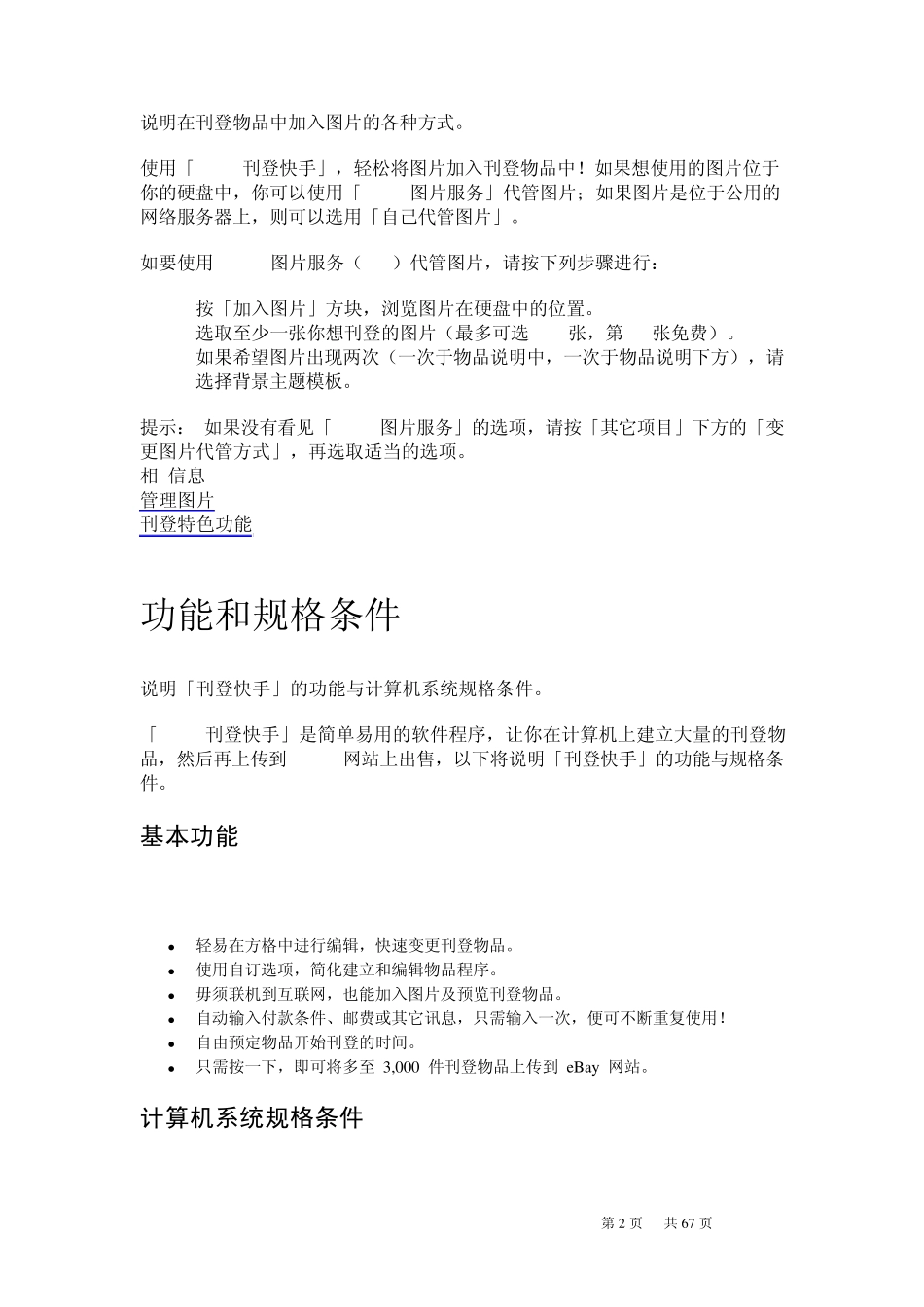第1 页 共6 7 页 Ebay 刊登快手Turbo Lister 软件简体中文使用说明 Ebay 刊登快手Turbo Lister 在安装繁体中文版(没有简体中文版)后在看使用说明时,始终觉得不那么直观,现在简体把使用说明转换成简体后方便多了。 新增物品状况 说明如何为出售物品选择物品状况。 特定类别会要求卖家在刊登数据中加入物品状况。之前你要利用「物品细节」指定物品状况,现在则可直接在「建立新物品」(或「编辑物品」)表的「详细数据」子窗口中指定。 如果在选取类别后,你并未在「详细数据」子窗口中看到「状况」下拉式选单,这则表示该类别的状况值是根据「物品细节」或「产品数据」数据而定。 物品状况数据可以加入到新建或现有的刊登物品中,也可分别加入各个刊登,或一次加入到多件刊登物品。要编辑多件刊登物品,每件刊登物品必需使用相同的类别物品状况,因为每个类别的物品状况不一定相同,所以某个类别的物品状况可能与另一个类别不同,例子:「原厂翻新」可用于电子产品,却不适用于衣服。 如要新增物品状况资料: 1. 开启新的或现有的刊登物品,如有多件刊登物品,请在方格中选取物品后再按「编辑」。 2. 在「详细数据」子窗口中,从「状况」下拉式选单中选取值。 注: 视乎选取的类别,你仅能使用「状况」下拉式选单中显示的值,而无法自行新增状况值。 3. 完成新增或变更其它刊登数据后,请按「 储存」。 父主?: 建立刊登物品 加入图片 第 2 页 共 67 页 说明在刊登物品中加入图片的各种方式。 使用「eBay 刊登快手」,轻松将图片加入刊登物品中!如果想使用的图片位于你的硬盘中,你可以使用「eBay 图片服务」代管图片;如果图片是位于公用的网络服务器上,则可以选用「自己代管图片」。 如要使用 eBay 图片服务(EPS)代管图片,请按下列步骤进行: 1. 按「加入图片」方块,浏览图片在硬盘中的位置。 2. 选取至少一张你想刊登的图片(最多可选 12 张,第 1 张免费)。 3. 如果希望图片出现两次(一次于物品说明中,一次于物品说明下方),请选择背景主题模板。 提示: 如果没有看见「eBay 图片服务」的选项,请按「其它项目」下方的「变更图片代管方式」,再选取适当的选项。 相?信息 管理图片 刊登特色功能 功能和规格条件 说明「刊登快手」的功能与计算机系统规格条件。 「eBay 刊登快手」是简单易用的软件程序,让你在计算机上建立大量的刊登物品,然后再上传到 eBay 网...